Содержание:
- Способ 1: Проверка системных требований
- Способ 2: Перезапуск графического драйвера
- Способ 3: Обновление системы
- Способ 4: Запуск игры в режиме совместимости
- Способ 5: Переустановка игры
- Способ 6: Отключение игрового режима
- Способ 7: Изменение схемы электропитания
- Способ 8: Отключение опции «Управление питанием состояния связи»
- Способ 9: Обновление / переустановка драйвера видеокарты
- Способ 10: Удаление вирусного программного обеспечения
- Способ 11: Восстановление системы
- Способ 12: Замена термопасты
- Способ 13: Проверка мощности блока питания
- Вопросы и ответы: 1
Способ 1: Проверка системных требований
Если во время запуска игры появляется черный экран, а после ничего не происходит, есть вероятность, что проблема заключается в несоответствии компьютера минимальным системным требованиям. В таком случае необходимо убедиться в этом, для чего следует перейти на официальную страницу игры в любом игровом магазине, например, Steam или GOG. В крайнем случае можно воспользоваться поисковой системой Google или Яндекс, введя запрос:
минимальные системные требования для <название игры>
Примечание! Если вы не знаете характеристики комплектующих своего компьютера, рекомендуем обратиться за помощью к отдельной статье на нашем сайте. В ней для получения нужной информации рассматриваются как стандартные средства операционной системы, так и стороннее программное обеспечение.
Подробнее: Как посмотреть характеристики компьютера в Windows 10
Способ 2: Перезапуск графического драйвера
По различным причинам драйвер видеокарты может в какой-то момент начать работать некорректно, что становится следствием появления черного экрана. Особенно часто пользователи с этим сталкиваются при попытке запустить устаревшие игры, выходившие до 2010 года. В таком случае можно попробовать перезапустить графический драйвер, проще всего это сделать посредством специальной комбинации клавиш Win + Ctrl + Shift + B.
Спустя несколько секунд драйвер перезапустится. Если на экране отобразится игра, это можно считать эффективным способом устранения подобных проблем. В противном случае следует перезагрузить компьютер и прибегнуть к применению других методов из этой статьи.
Способ 3: Обновление системы
Чтобы запускаемое в системе программное обеспечение работало корректно, рекомендуется следить за обновлениями Windows 10 и своевременно их устанавливать. Это избавит не только от множества проблем, связанных с запуском игр, но и обеспечит стабильную работу других критически важных компонентов.
На нашем сайте есть отдельная статья, в которой рассказывается о том, как установить последние обновления в Windows 10, особое внимание рекомендуем обратить на третий способ, подразумевающий использование стандартного средства «Центр обновления». Таким образом вам не придется устанавливать на компьютер дополнительный софт, который после разового использования будет засорять память.
Подробнее: Как обновить Windows 10 до последней версии
Обратите внимание! Если при обновлении системы стандартными средствами возникли проблемы, рекомендуется все-таки инсталлировать на компьютер специализированное программное обеспечение, которое позволит устранить неисправность. В отдельном материале на нашем сайте предоставляется список таких приложений с их кратким обзором. Выберите более подходящее и воспользуйтесь его инструментами.
Подробнее: Программы для обновления Windows 10
Способ 4: Запуск игры в режиме совместимости
Если черный экран при запуске появляется в старой игре, есть вероятность, что проблема заключается в ее несовместимости с операционной системой Windows 10. На этот случай разработчиками из Microsoft предусмотрено специальное средство, которое позволяет устранить возможные неисправности. Достигается это путем частичной эмуляции предыдущих версий систем. Существует как автоматический способ устранения, требующий от пользователя только указания проблемной игры, так и ручной, посредством которого можно выполнить тонкую настройку совместимости. Перейдите по ссылке ниже, чтобы ознакомиться с этой темой более подробно.
Подробнее: Включение режима совместимости в Windows 10
Способ 5: Переустановка игры
Не исключено, что черный экран во время запуска игры появляется из-за проблем, которые случились во время инсталляции. В этом случае предпочтительнее выполнить переустановку. Производится она в несколько этапов, первый из которых — удаление. Важно выполнить его правильно, иначе в системе останется множество мусорных файлов, что может негативно сказаться на работе Windows 10. Поэтому обратитесь за помощью к тематической статье на нашем сайте, где предлагается несколько способов деинсталляции программного обеспечения.
Подробнее: Как правильно удалить игру с компьютера на Windows 10
Как только все файлы игры были стерты с диска, можно переходить к повторной ее установке. Этот процесс тоже требует особого внимания. Если некоторые этапы инсталляции вызывают у вас трудности, настоятельно рекомендуем воспользоваться подробным руководством на нашем сайте, в котором перечислены все возможные этапы установки программного обеспечения на компьютере, включая игры.
Подробнее: Установка программ на компьютер
Примечание! Если ваша игра поставлялась в виде образа диска, то есть имеет формат ISO, тогда для запуска инсталлятора предварительно нужно будет произвести дополнительные действия. В таком случае сначала ознакомьтесь с другой статьей на нашем сайте, перейдя по ссылке ниже. В ней приводится четыре способа, как запустить установку игры из ISO-образа.
Подробнее: Как установить игру из ISO в Windows 10
В любой момент при установке игры может возникнуть непредвиденная ошибка, и если вы столкнулись с таковой, обратитесь за помощью к другой статье на нашем сайте, посвященной этой теме. В ней автор подробно описывает возможные причины появления проблем и предлагает эффективные способы их решения.
Подробнее: Что делать, если не устанавливаются игры в Windows 10
Важно! Если игра, с которой возникли проблемы, была приобретена в Steam, предыдущие способы ее переустановки не будут актуальны. Воспользуйтесь инструкцией, представленной в статье, перейти на которую можно по ссылке ниже.
Подробнее: Как правильно переустановить игру в Steam
Способ 6: Отключение игрового режима
В десятой версии операционной системы от Microsoft разработчиками был добавлен специальный режим, который призван улучшить игровой опыт в большинстве соответствующих приложений. На практике же он может стать причиной появления черного экрана во время запуска. Чтобы исключить эту вероятность, рекомендуется временно отключить игровой режим. Сделать это можно четырьмя различными способами, которые перечислены в отдельной статье на нашем сайте.
Подробнее: Как отключить игровой режим в Windows 10
Способ 7: Изменение схемы электропитания
Настройки электропитания могут влиять не только на производительность устройства в целом, но и на работу отдельных программ в частности. Например, при выборе схемы «Экономия энергии» некоторые игры будут уходить в черный экран сразу после запуска. По этой причине рекомендуется выбирать настройку «Высокая производительность». Сделать это можно многими способами, которые подробно описаны в другой статье на нашем сайте.
Подробнее: Как включить высокую производительность в Windows 10
Способ 8: Отключение опции «Управление питанием состояния связи»
Многими пользователями в интернете отмечается, что устранить проблему черного экрана во время запуска им удалось посредством отключения опции «Управление питанием состояния связи». Для этого потребуется перейти в специальное системное меню, где и будут производиться все необходимые настройки.
-
Откройте окно системных параметров любым доступным способом. Проще всего это сделать через меню «Пуск», для этого кликните по кнопке с логотипом Windows, а затем нажмите «Параметры» в нижнем левом углу.
Читайте также: Как запустить «Параметры» в Windows 10
- После появления соответствующего окна, проследуйте в раздел «Система», щелкнув по одноименному пункту меню.
- Воспользовавшись навигацией в левой части, перейдите во вкладку «Питание и спящий режим». Затем переместитесь в самый низ страницы и перейдите по ссылке «Дополнительные параметры питания», расположенной в блоке «Сопутствующие параметры».
- После появления окна «Электропитание» кликните по пункту «Настройка схемы электропитания», расположенному напротив выбранной в данный момент схемы. Обратите внимание, что на изображении ниже представлен всего один вариант, но на других компьютерах их может быть несколько.
- Откройте окно дополнительных параметров питания, щелкнув по соответствующей ссылке.
- Пролистайте список всех настроек до пункта «PCI Express», затем раскройте дополнительное меню «Управление питанием состояния связи» и напротив всех доступных значений установите параметр «Откл».
Примечание! В зависимости от устройства, на котором установлена операционная система Windows 10, некоторые названия элементов интерфейса и их месторасположение может незначительно отличаться. Например, на ноутбуках в меню «Управление питанием состояния связи» будет предложено два параметра, а на стационарных компьютерах — всего один.
Способ 9: Обновление / переустановка драйвера видеокарты
Для корректного запуска игр немаловажным является актуальное состояние драйверов видеокарты. Важно понимать, что даже при обновлении Windows 10 до последней версии в систему инсталлируется не фирменное программного обеспечение видеочипа, что в некоторых случаях может привести к появлению черного экрана при запуске игры. Поэтому рекомендуется обновить драйвера с сайта производителя, о чем рассказывается в другой статье на нашем сайте.
Подробнее: Как проверить обновления драйверов в Windows 10
Если во время обновления программного обеспечения возникли проблемы, лучшим решением станет его полная переустановка. Эта процедура отличается для видеокарт NVIDIA и AMD, но у нас на сайте есть подробное руководство, которое по отдельности рассматривает каждый случай.
Подробнее: Подробное руководство по переустановке драйверов видеокарт NVIDIA и AMD
Способ 10: Удаление вирусного программного обеспечения
Вирусы становится причиной многих проблем с компьютером, в частности, они могут вызывать и черный экран при запуске игры. В таком случае рекомендуется проверить операционную систему на наличие вредоносного кода и при его обнаружении принять меры по удалению. Эта процедура требует наличия специального программного обеспечения и умения обращения с ним. Если ваших навыков не хватает, рекомендуем обратиться за помощью к соответствующей статье на нашем сайте.
Подробнее: Удаление вирусов с компьютера под управлением Windows 10
Способ 11: Восстановление системы
Если черный экран при запуске игры появился недавно, а до этого времени она работала нормально, рекомендуется произвести откат ОС до последней точки восстановления. Важно выбрать слепок системы, который был сделан до появления неисправности. Более подробно об этом рассказывается в другой статье на нашем сайте.
Подробнее: Как откатиться к точке восстановления в Windows 10
Примечание! Выполнить откат системы до контрольной точки получится только в том случае, если таковые создавались в процессе использования компьютера. Если вы не обнаружите ни единого слепка, воспользоваться этим методом не получится.
Если все предыдущие способы устранения проблемы вам не помогли, можно прибегнуть к более радикальному — произвести откат системы до исходного состояния. В этом случае большая часть программного обеспечения удалится с компьютера, а другая потребует повторной установки, но в большинстве случаев такая процедура позволит избавиться от всех ошибок и неисправностей. Подробнее об этом — в тематической статье на нашем сайте.
Подробнее: Как выполнить откат Windows 10 к исходному состоянию
Способ 12: Замена термопасты
Если устранение неисправности программными средствами операционной системы не дали результатов, есть вероятность, что проблема заключается в комплектующих компьютера. Черный экран во время запуска игры может свидетельствовать о перегреве как основного, так и графического процессора. В таком случае система автоматически блокирует вывод изображения на экран, чтобы оборудование окончательно не вышло из строя. Перегрев же может случаться из-за высыхания термопасты, которая наносится на корпус чипа и прижимается радиатором для дальнейшего активного охлаждения кулером.
На нашем сайте есть отдельная статья, в которой рассказывается, как часто нужно менять термопасту на процессоре. Ознакомьтесь с изложенной там информацией, чтобы определить, является ли этот метод устранения проблемы актуальным для вас.
Подробнее: Как часто надо менять термопасту на процессоре
Если есть вероятность, что причиной черного экрана при запуске игры является высохшая термопаста, тогда ее необходимо заменить. Для этого потребуется разобрать компьютер, снять радиатор, нанести равномерный слой пасты на корпус процессора и выполнить сборку компьютера. Этот процесс более подробно описан в другой нашей статье, с которой точно следует ознакомиться, если ранее у вас не было опыта замены термопасты.
Подробнее: Как заменить термопасту на видеокарте
Важно! Если вы не уверены в своих силах, не стоит производить замену термопасты самостоятельно. Чтобы ничего не повредить, рекомендуем обратиться за помощью в сервисный центр к специалистам.
Владельцам ноутбуков нужно быть более аккуратными, так как некоторые модели этих устройств имеют такие конструктивные особенности, которые могут вызвать трудности при разборке корпуса. Если вы решили заменять термопасту на видеокарте ноутбука самостоятельно, предварительно ознакомьтесь со статьей, в которой даны рекомендации по правильной разборке.
Подробнее: Как правильно разобрать ноутбук
Способ 13: Проверка мощности блока питания
На корректную работу видеокарты также может влиять блок питания. Дело в том, что не каждая модель обладает приемлемой мощностью, а если ее не хватает, некоторые компоненты, такие как видеокарта, переходят в режим пониженного потребления, что негативно сказывается на производительности. Следствием этого будут ошибки в требовательных играх, включая появление черного экрана при запуске.
Первостепенно необходимо узнать, какую мощность выдает ваш блок питания. Сделать это проще всего, посмотрев на его корпус, где производителем всегда размещается наклейка с техническими характеристиками устройства. Но даже если ее не окажется, узнав название, вы сможете найти нужную информацию в интернете. На нашем сайте есть отдельная статья, в которой рассказывается о том, как можно узнать модель установленного в компьютере БП.
Подробнее: Как узнать, какой блок питания установлен в компьютере
После того как вы узнали, сколько ватт предоставляет ваш блок питания, необходимо убедиться, что этого количества достаточно для снабжения всех комплектующих компьютера. Проще и лучше всего это сделать, если воспользоваться специальным инструментом под названием ваттметр, но даже без его наличия можно получить нужную информацию. Об этом рассказывается в отдельной статье на нашем сайте.
Подробнее: Как узнать, сколько ватт потребляет компьютер
Если потребление комплектующих компьютера превышает выдаваемую мощность блока питания, потребуется его заменить на более продвинутую модель, иначе исправить ситуацию не получится. В случае отсутствия опыта в решении подобных задач рекомендуем обратиться к специалистам в сервисный центр, где мастера подберут оптимальную модель блока питания и самостоятельно установят его в корпус.
Если же мощности достаточно для нормального питания видеокарты, причина черного экрана при запуске игры может заключаться в неправильном ее подключении к БП. То, как это исправить, было подробно описано другим автором на нашем сайте. В статье по ссылке ниже рассматриваются вопросы выбора блока питания для графического адаптера и подключения этих комплектующих, также отдельно даны рекомендации по устранению проблем с выводом изображения на монитор.
Подробнее: Как правильно подключить видеокарту к блоку питания
 lumpics.ru
lumpics.ru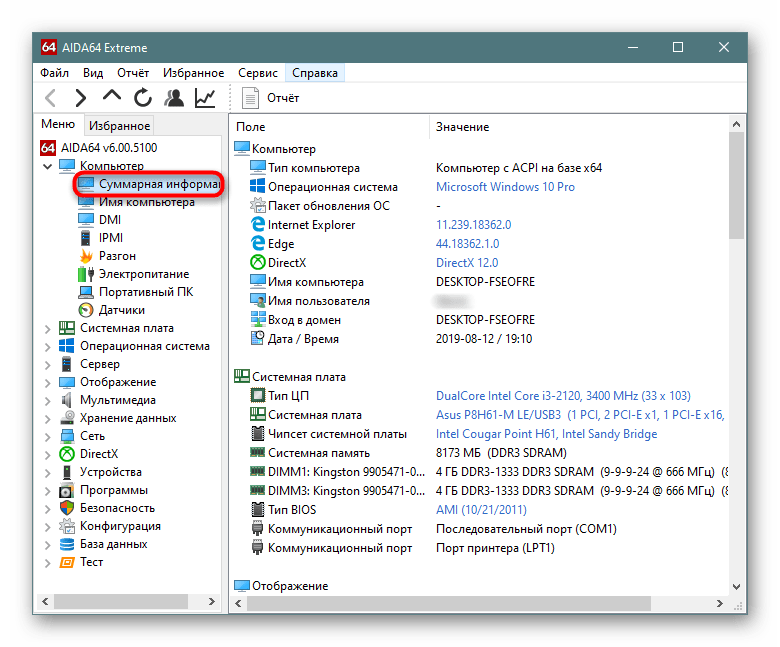
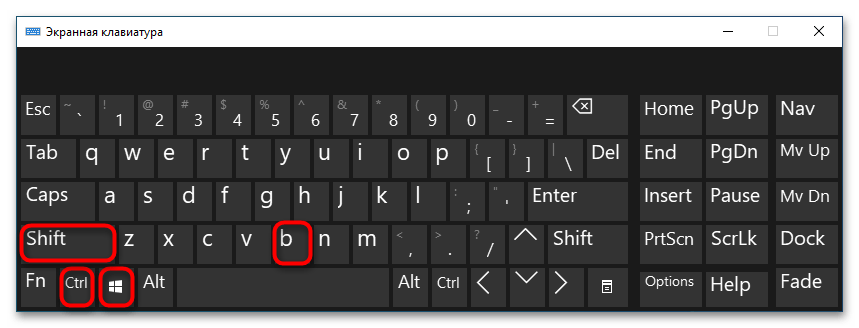
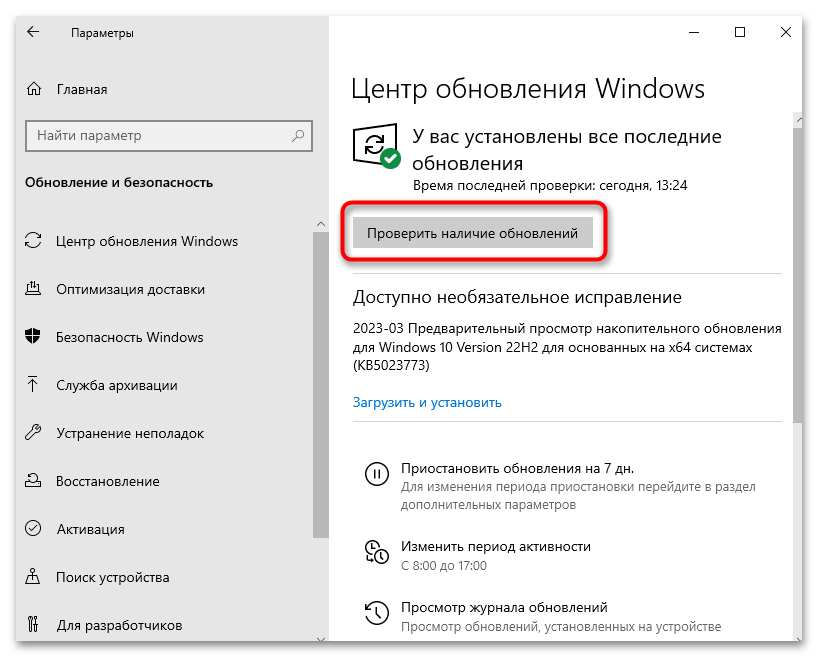
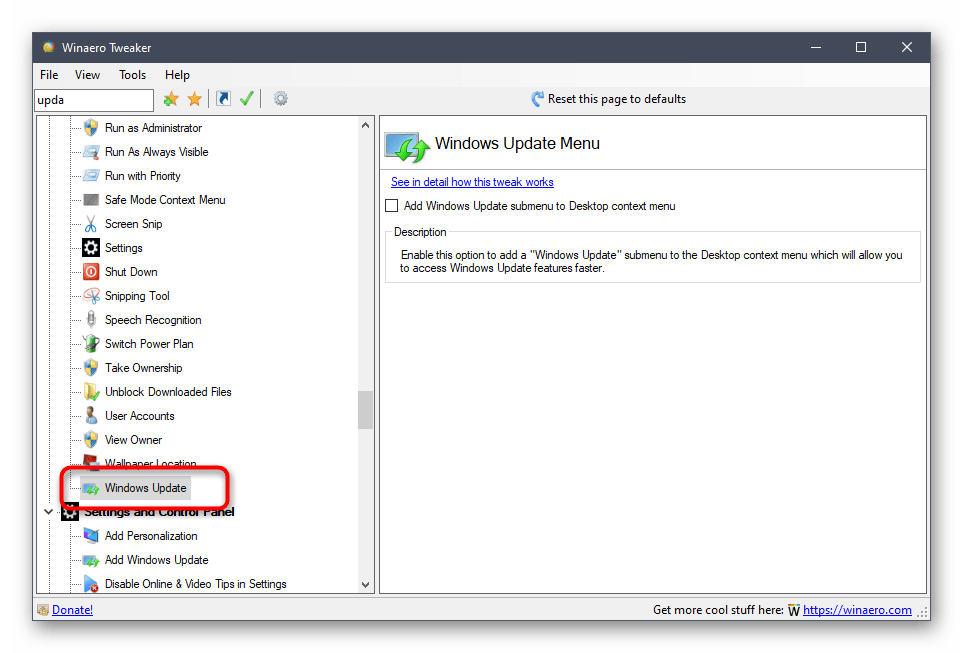
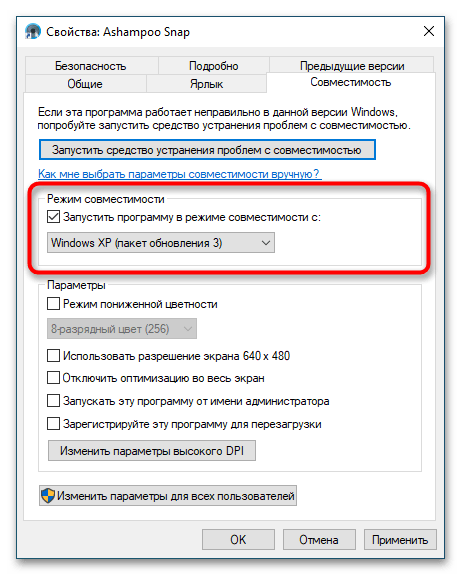
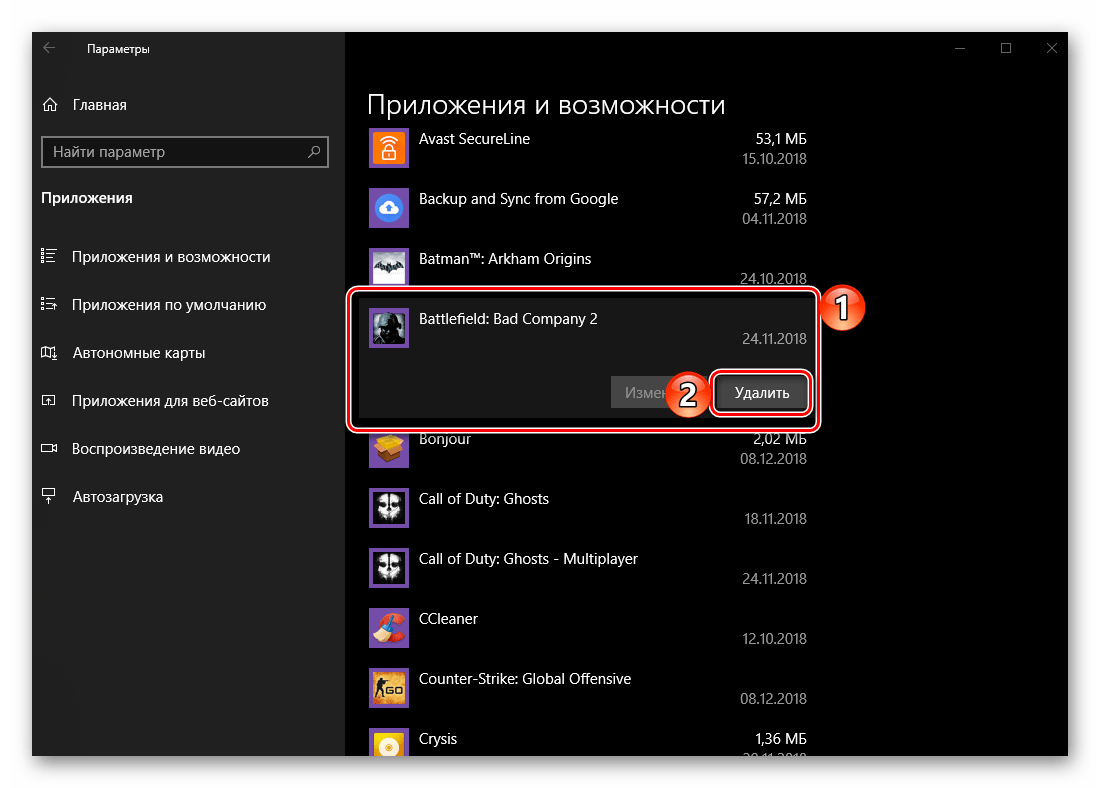

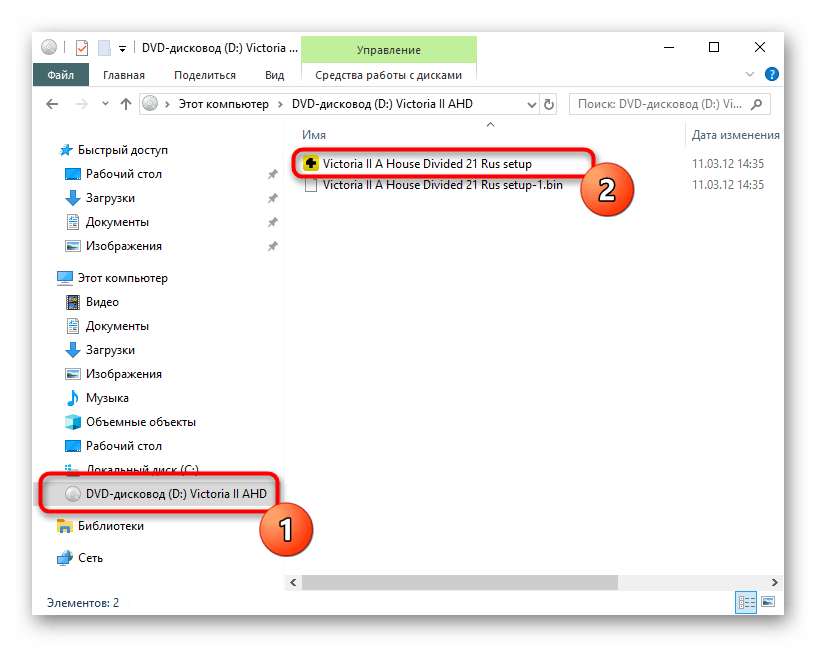
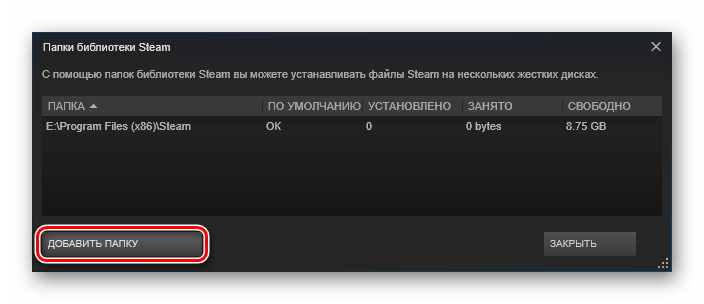
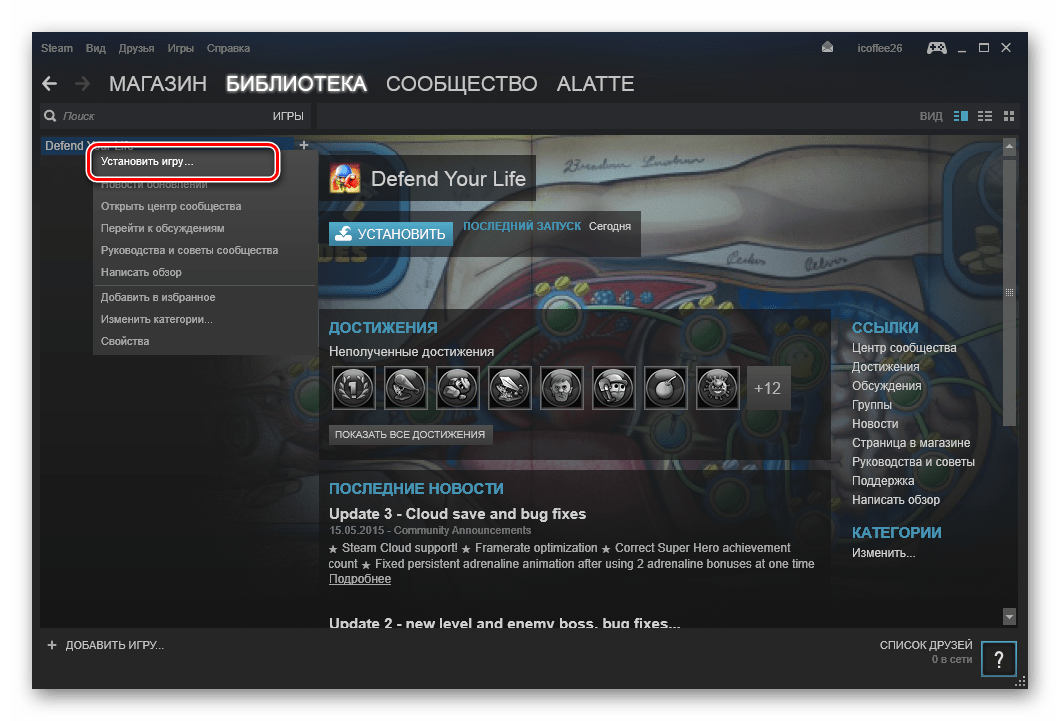
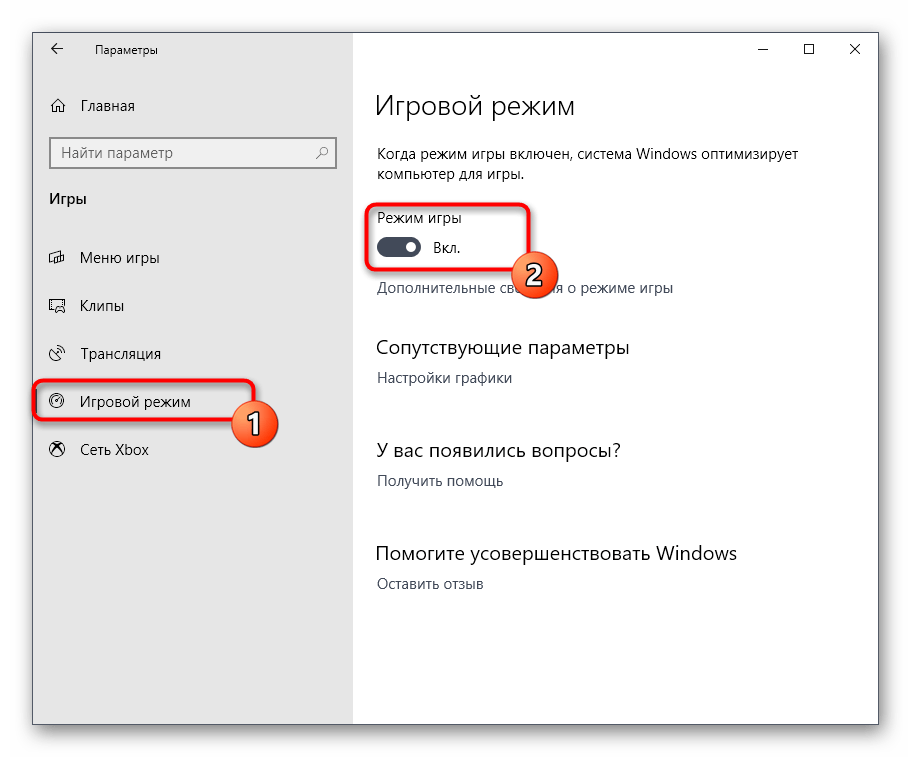
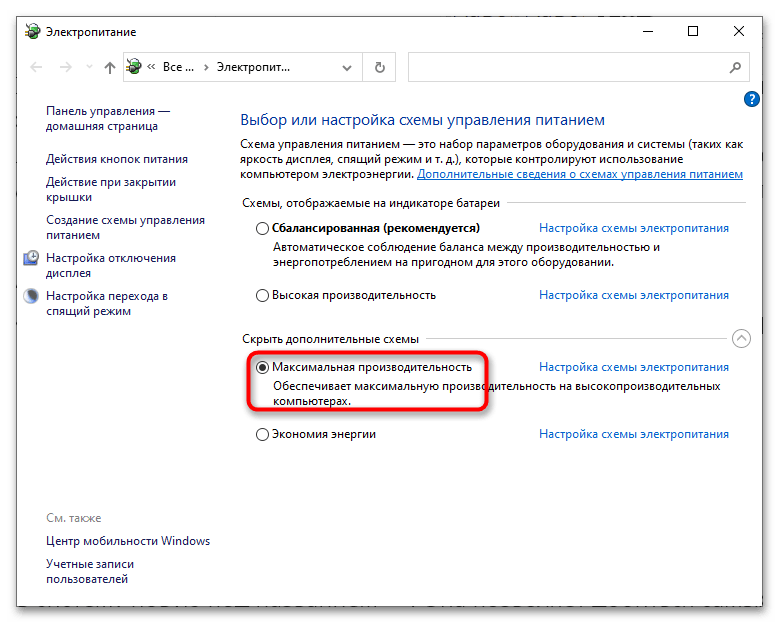
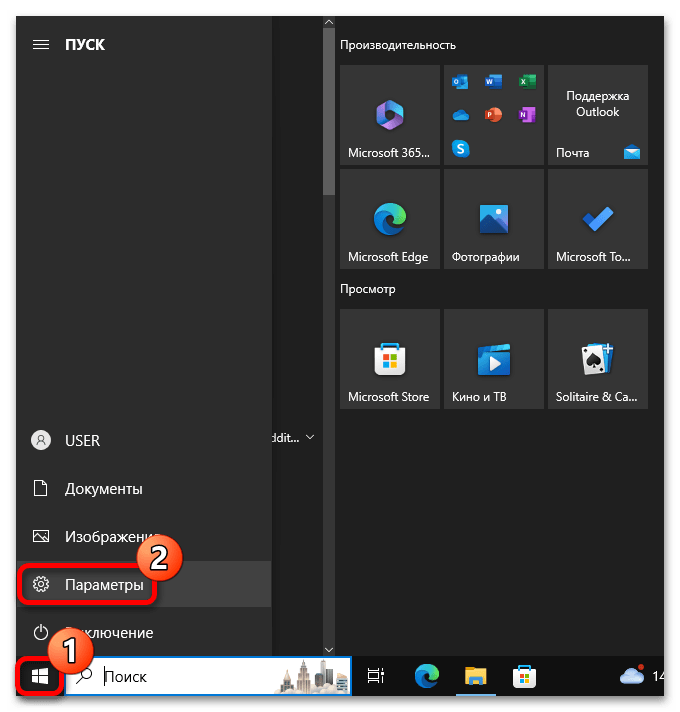
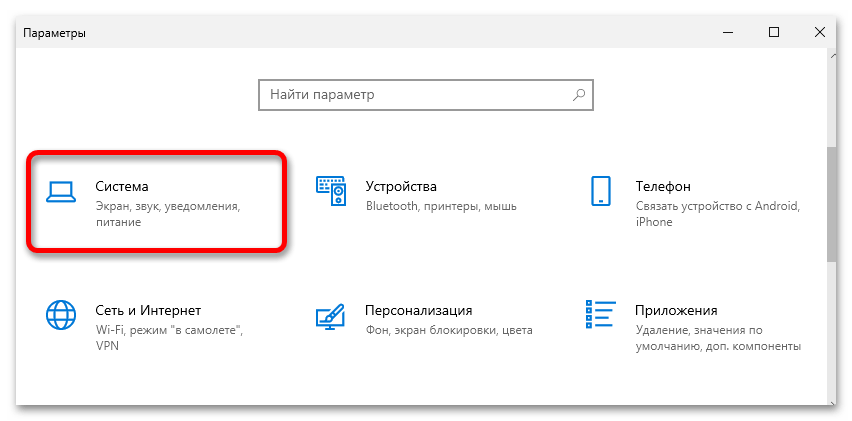
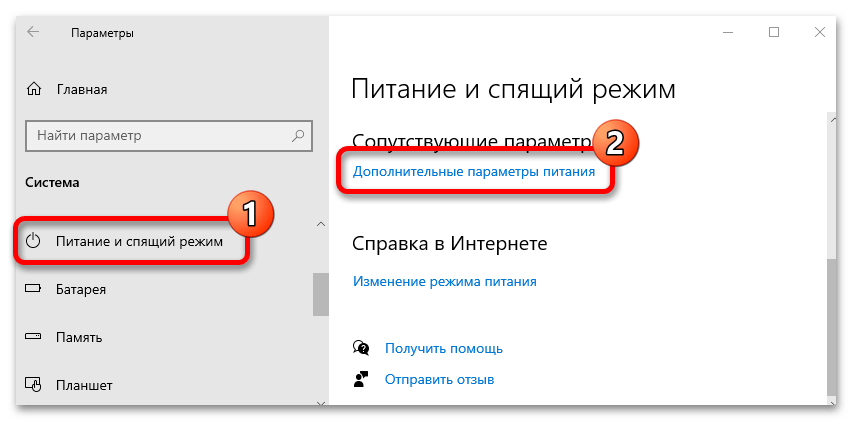
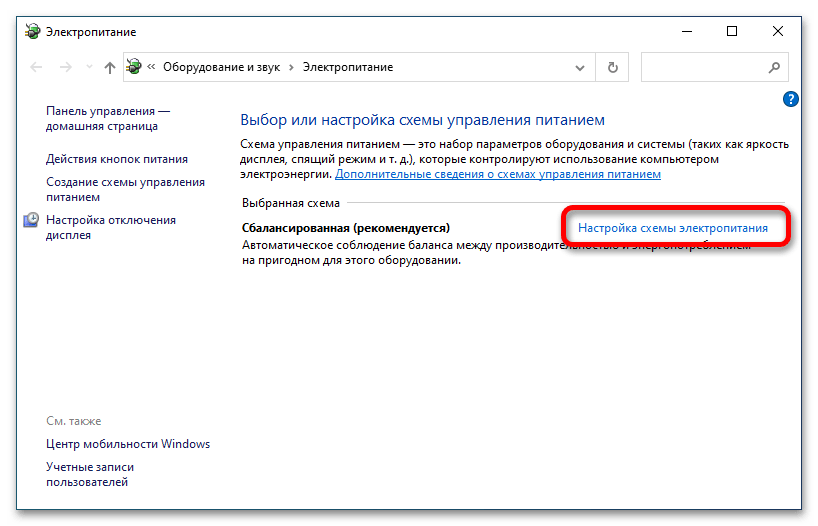
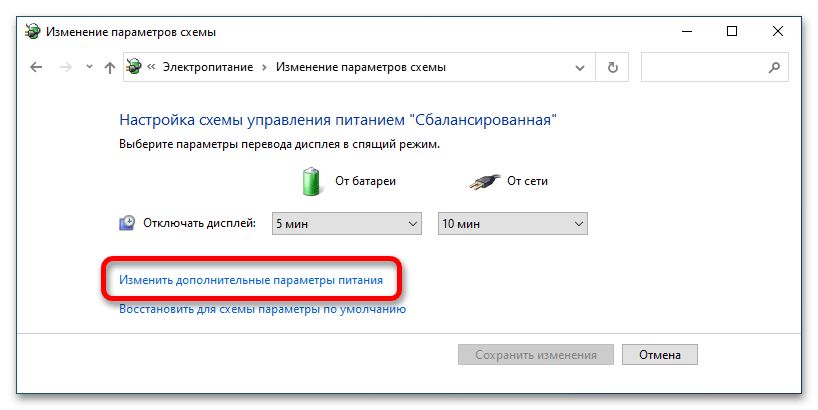
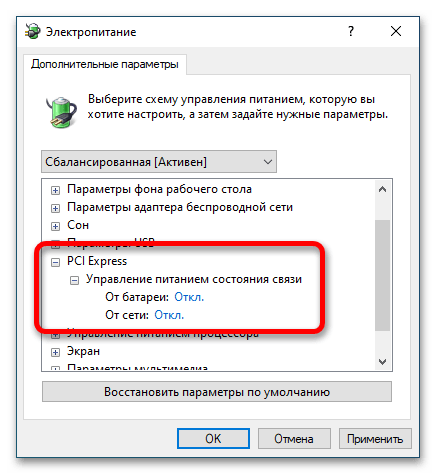
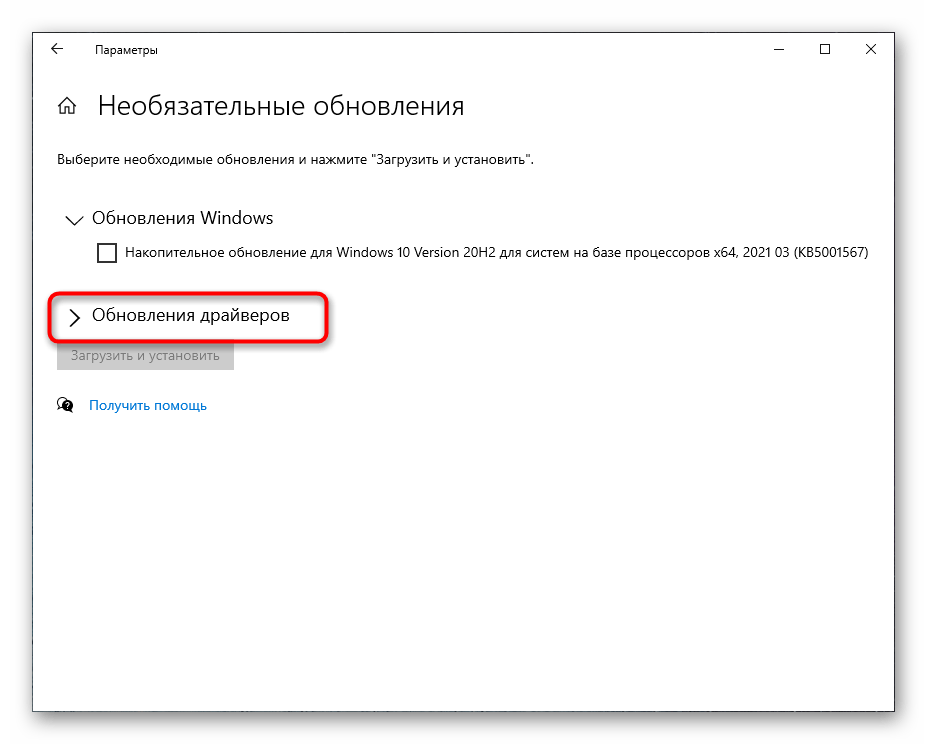
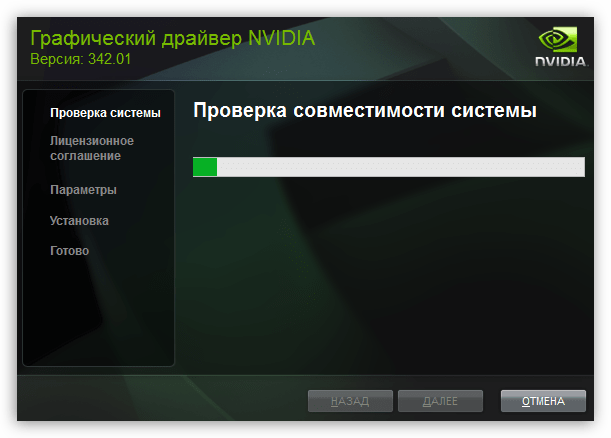
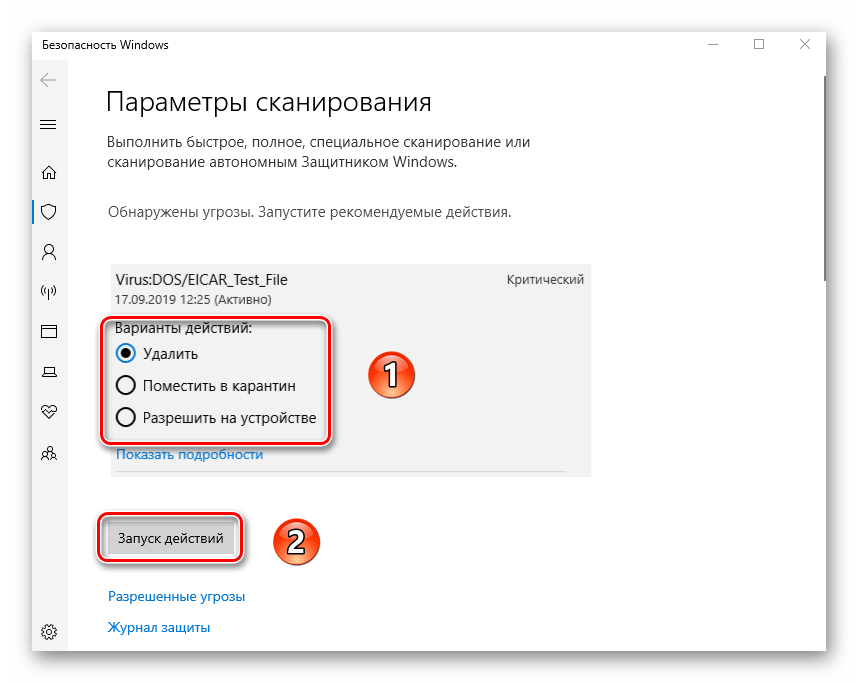
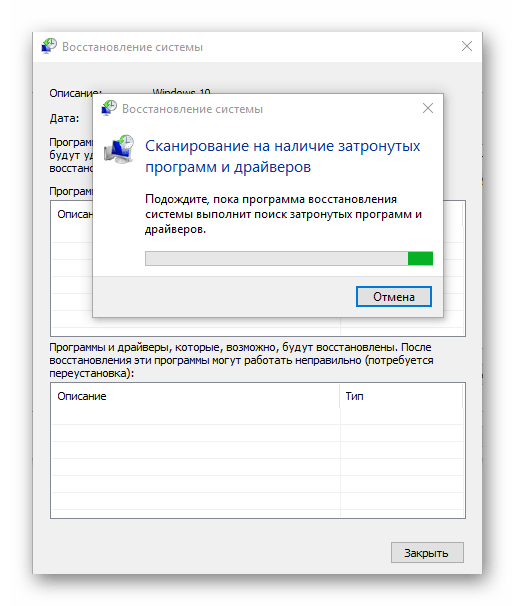
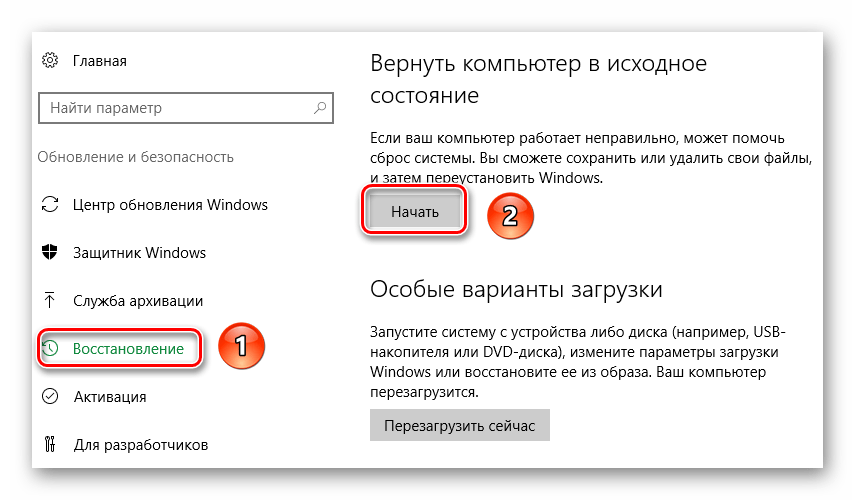
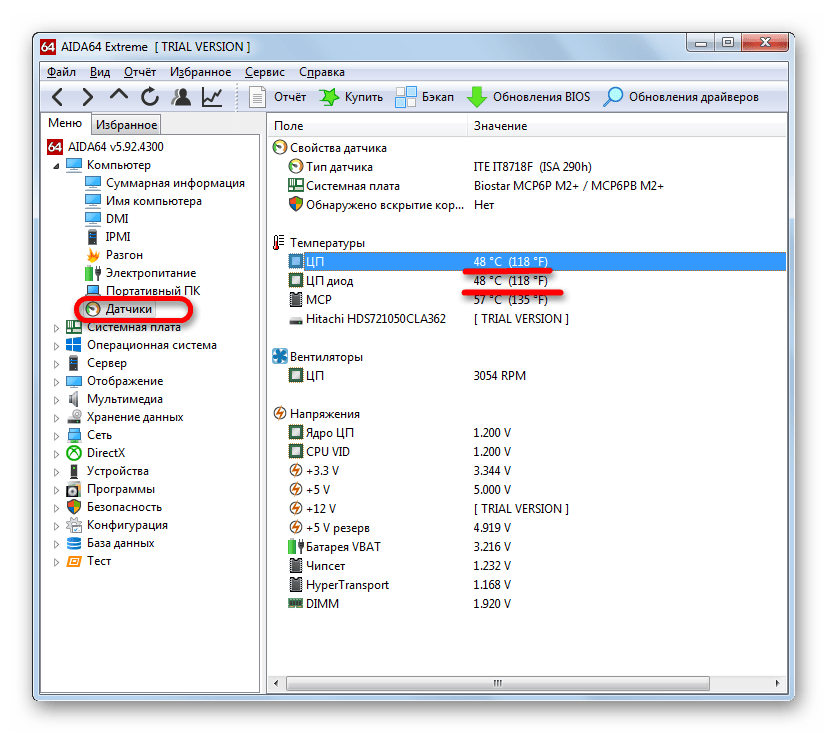
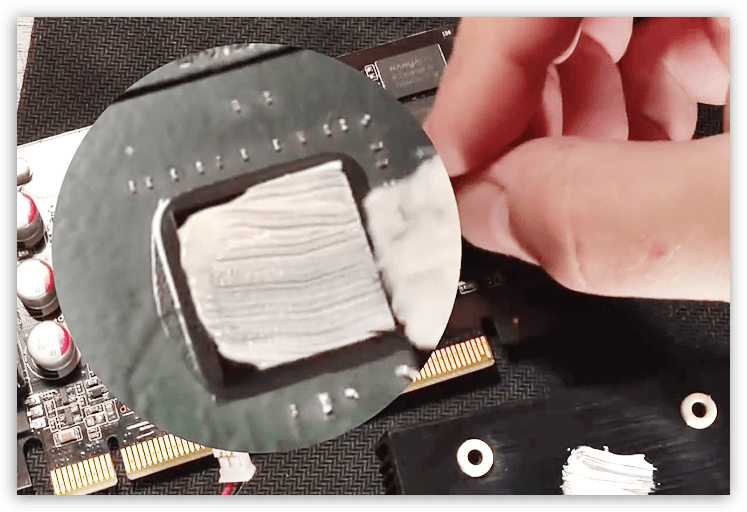
















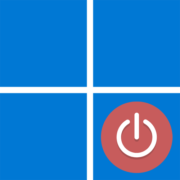
спасибо. Помогло. Как долго искала этот способ